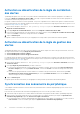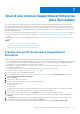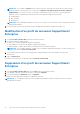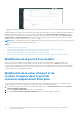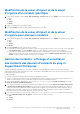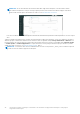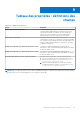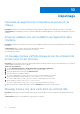Users Guide
Table Of Contents
- Dell EMC OpenManage Integration version 1.2 with ServiceNow Guide de l’utilisateur
- Table des matières
- Présentation de Dell EMC OpenManage Integration avec ServiceNow
- Exigences de licence pour OpenManage Integration avec ServiceNow
- Privilèges utilisateur requis
- Tableau de bord OpenManage Integration pour ServiceNow
- Ajout d’instances OpenManage Enterprise dans ServiceNow
- Inventaire et surveillance des périphériques
- Informations d’inventaire de base du serveur Dell EMC PowerEdge pour les serveurs
- Informations d’inventaire de base du châssis Dell EMC PowerEdge
- Informations d’inventaire détaillées d’un serveur Dell EMC PowerEdge
- Informations d’inventaire détaillé des châssis Dell EMC
- Synchronisation de l’intégrité du périphérique pour les serveurs
- Configuration des files d’attente parallèles
- Activer ou désactiver les cartes de transformation pour le serveur
- Activer ou désactiver les cartes de transformation pour les châssis
- Gestion des alertes : affichage des alertes et des événements OpenManage Enterprise correspondants
- Gestion des événements : affichage de tous les événements
- Gestion des incidents : affichage et gestion des incidents créés pour les événements OpenManage Enterprise
- Activation ou désactivation de la règle de corrélation des alertes
- Activation ou désactivation de la règle de gestion des alertes
- Synchronisation des événements du périphérique
- Ajout d’une instance SupportAssist Enterprise dans ServiceNow
- Gestion des incidents : affichage et surveillance des incidents de SupportAssist Enterprise et du plug-in SupportAssist Enterprise
- Modification de la priorité d’un incident
- Modification de la valeur d’impact et de la valeur d’urgence dans le profil de connexion SupportAssist Enterprise
- Modification de la valeur d’impact et de la valeur d’urgence d’un incident spécifique
- Modification de la valeur d’impact et de la valeur d’urgence pour plusieurs incidents
- Gestion des incidents : affichage et surveillance des incidents des dossiers d’incidents du plug-in SupportAssist Enterprise
- Tableau des propriétés : définitions des champs
- Dépannage
- Comment contacter le support Dell EMC pour des questions concernant OpenManage Integration avec ServiceNow
- Contacter Dell EMC
- Accès au contenu de support à partir du site de support Dell EMC
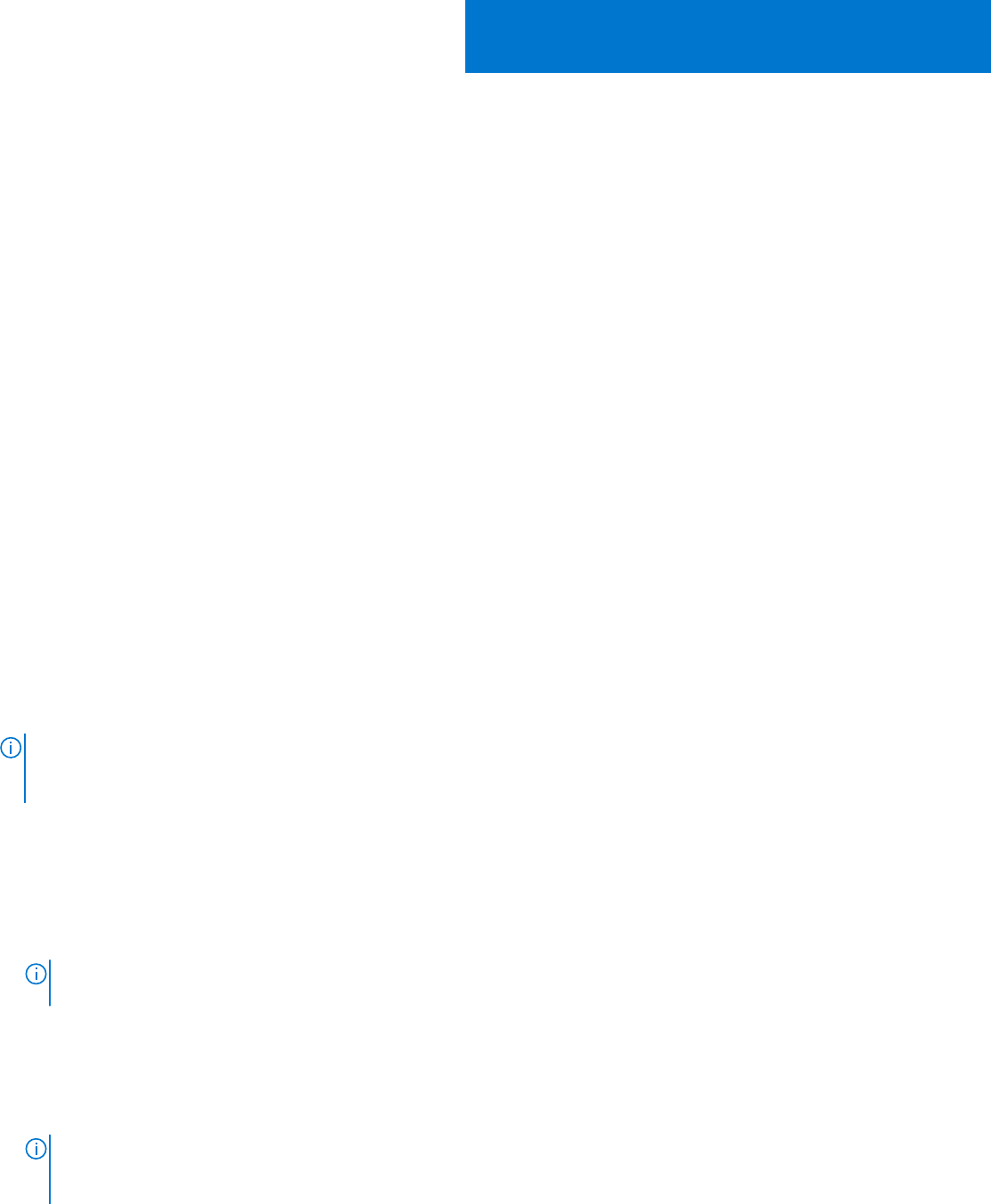
Gestion des incidents : affichage
et surveillance des incidents de
SupportAssist Enterprise et du plug-in
SupportAssist Enterprise
Dell EMC OpenManage Integration avec ServiceNow (OMISNOW) offre la possibilité de récupérer tous les incidents de
SupportAssist Enterprise dans une instance ServiceNow. Les incidents correspondants pour tous les dossiers sont créés par ServiceNow
pour surveiller efficacement les dossiers.
Conditions préalables :
● Les périphériques détectés dans OpenManage Enterprise doivent être ajoutés dans SupportAssist Enterprise pour pouvoir récupérer
les dossiers dans ServiceNow. Pour plus d’informations sur l’ajout de périphériques dans SupportAssist Enterprise, reportez-vous au
Guide de l’utilisateur de SupportAssist Enterprise sur le site de support technique Dell EMC.
● Les dossiers de support Dell EMC associés aux périphériques détectés dans OpenManage Enterprise avec une licence Dell EMC
valide pour l’intégration avec ServiceNow sont uniquement surveillés dans ServiceNow. Vous pouvez acheter la licence lors de l’achat
d’un serveur ou en contactant votre agent commercial. Vous pouvez télécharger les licences acquises depuis le portail de gestion de
licences logicielles à l’adresse Dell.com/support/retail/lkm.
● Assurez-vous d’avoir les privilèges utilisateur nécessaires. Voir Privilèges utilisateur requis , page 9.
● Un profil de connexion SupportAssist Enterprise est créé dans ServiceNow. Voir Création d’un profil de connexion OpenManage
Enterprise , page 16.
● Pour afficher les événements et les incidents de l’application OpenManage Integration avec ServiceNow, vous devez activer le plug-in
Gestion des événements dans l’instance ServiceNow. Sélectionnez Action > Activer le plug-in > Plug-ins disponibles > Gestion
des événements > Activer le plug-in uniquement pour activer le plug-in.
Pour récupérer les dossiers d’incident SupportAssist Enterprise et afficher les événements correspondants dans ServiceNow, procédez
comme suit :
REMARQUE :
En cas de modification de l’état d’un dossier d’incident dans SupportAssist Enterprise, l’état du dossier s’affiche
dans OMISNOW uniquement s’il est pris en charge dans le flux du modèle d’état de gestion des incidents ServiceNow. Voir la
documentation ServiceNow
1. Dans le filtre de navigation, saisissez Dell EMC OpenManage Integration, puis sous Profils de connexion, sélectionnez
Profils de connexion SupportAssist Enterprise.
2. Pour récupérer les dossiers, sélectionnez le profil de connexion dans la liste et sélectionnez Actions sur les lignes sélectionnées
> Synchroniser l’incident SAE. À la fin de la première synchronisation à la demande des incidents SAE, OMISNOW exécute la
synchronisation planifiée des incidents. Par défaut, la synchronisation des incidents SAE est planifiée sur 15 minutes dans le champ
Collecte des incidents SAE, sous le profil de connexion SAE. Pour modifier la planification de la collecte des incidents SAE, mettez à
jour le champ Collecte des incidents SAE.
REMARQUE :
OMISNOW exécute la synchronisation planifiée des incidents SAE uniquement après la première synchronisation à
la demande des incidents SAE.
3. Pour afficher les incidents créés par ServiceNow, saisissez Dell EMC OpenManage Integration dans le filtre de navigation,
puis sous SupportAssist/Dossiers de support, sélectionnez l’une des options suivantes :
● Tous
● Ouvert
● Résolu
REMARQUE :
En cas de modification de l’état d’un dossier d’incident dans SupportAssist Enterprise, l’état du dossier s’affiche
dans OMISNOW uniquement s’il est pris en charge dans le flux du modèle d’état de gestion des incidents ServiceNow. Voir la
documentation ServiceNow
8
Gestion des incidents : affichage et surveillance des incidents de SupportAssist Enterprise et du plug-in
SupportAssist Enterprise
45